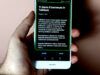Come disattivare TalkBack
Stai impazzendo perché il tuo telefono ha iniziato a parlare da solo e ogni volta che tocchi lo schermo una voce descrive tutto quello che fai? Capisco perfettamente la tua frustrazione: come disattivare TalkBack è probabilmente la prima cosa che hai cercato su Google dopo esserti reso conto che il normale utilizzo del dispositivo è diventato impossibile. Magari hai premuto qualche combinazione di tasti per sbaglio o forse un bambino ha giocato con le impostazioni. Fatto sta che ora ti ritrovi con questa funzione di accessibilità attiva che, per quanto utile per chi ha problemi di vista, sta rendendo la tua esperienza con lo smartphone un vero incubo.
La buona notizia è che disattivare TalkBack (o VoiceOver su iPhone e iPad) è più semplice di quanto possa sembrare, anche se i gesti richiesti sono completamente diversi da quelli a cui sei abituato: dovrai toccare una volta per selezionare e due volte per confermare, usare due dita per scorrere e così via. Ho preparato per te una guida completa che copre tutti i principali brand Android — Samsung, Xiaomi, Huawei e Realme — oltre naturalmente ai dispositivi Apple. E siccome so che molti si trovano bloccati con lo schermo che non risponde ai comandi normali, ho incluso anche dei metodi alternativi che funzionano tramite i tasti del volume o gli assistenti vocali, veri salvavita in queste situazioni.
Prima di iniziare, un piccolo consiglio: respira profondamente e armati di pazienza. So che in questo momento vorresti solo lanciare il telefono dalla finestra, ma fidati di me: seguendo con calma le istruzioni che trovi qui sotto, in pochi minuti tornerai a usare il tuo telefono come hai sempre fatto. E una volta che avrai capito il meccanismo, ti stupirai di quanto sia stato semplice. Pronto? Bene, iniziamo subito con la procedura più adatta al tuo device!
Indice
- Come disattivare TalkBack Android
- Come disattivare TalkBack su iPhone
- Come disattivare TalkBack con schermo bloccato
Come disattivare TalkBack Android
Se possiedi un dispositivo Android e hai attivato accidentalmente TalkBack, non preoccuparti: la procedura per disattivarlo è abbastanza semplice, anche se richiede di utilizzare gesti specifici diversi da quelli abituali. In generale, quando TalkBack è attivo, dovrai sempre effettuare un singolo tocco per selezionare un elemento e poi un doppio tocco rapido per attivarlo mentre per scorrere dovrai usare due dita anziché uno solo.
La procedura standard per disattivare TalkBack su Android prevede di accedere alle Impostazioni del dispositivo, navigare fino alla sezione Accessibilità e disattivare la funzione TalkBack.
Tuttavia, ogni produttore personalizza l’interfaccia in modo diverso, quindi nei prossimi paragrafi ti mostrerò le procedure specifiche per i principali brand di smartphone Android: Samsung, Xiaomi, Huawei e Realme, ognuno con i propri percorsi e peculiarità all’interno del menu delle impostazioni.
Come disattivare TalkBack su Samsung

Se possiedi uno smartphone o tablet Samsung e vuoi capire come disattivare TalkBack Samsung, la procedura è piuttosto diretta.
Per iniziare, individua l’icona delle Impostazioni, rappresentata da un ingranaggio, che puoi trovare nella schermata Home o nel cassetto delle applicazioni. Ricorda che con TalkBack attivo dovrai prima toccare una volta l’icona per selezionarla (vedrai un bordo verde intorno ad essa) e poi effettuare un doppio tocco rapido per aprirla.
Una volta entrato nelle Impostazioni, dovrai navigare fino alla sezione Accessibilità. Per scorrere il menu, usa due dita e trascinale verso l’alto o verso il basso sullo schermo.
Quando trovi la voce Accessibilità, toccala una volta per selezionarla e poi fai un doppio tocco rapido per accedervi. All’interno del menu Accessibilità, cerca la voce TalkBack e aprila sempre con lo stesso metodo: tocco singolo per selezionare, doppio tocco rapido per entrare.
A questo punto, vedrai una levetta accanto alla voce TalkBack che sarà impostato su ON. Per disattivarlo, tocca una volta l’interruttore per selezionarlo e poi fai un doppio tocco rapido.
Ti verrà mostrato un messaggio di conferma: tocca il pulsante OK o Disattiva e poi fai un doppio tocco rapido su un punto qualsiasi dello schermo per confermare. Immediatamente TalkBack si disattiverà e potrai tornare a utilizzare il tuo Samsung normalmente.
Come disattivare TalkBack Xiaomi
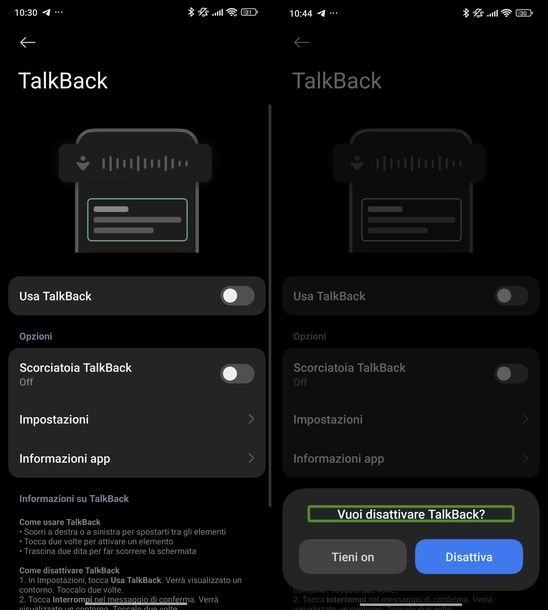
La procedura per disattivare TalkBack sugli Xiaomi può essere leggermente più articolata a causa della particolare organizzazione del menu di HyperOS, l’interfaccia utente usata dal brand cinese.
Innanzitutto, dovrai accedere alle Impostazioni: fai un singolo tap sull’icona dell’ingranaggio nella Home screen o nel cassetto delle applicazioni per selezionarla, poi un doppio tap rapido per aprirla. Una volta dentro, dovrai trascinare due dita sullo schermo per scorrere il menu fino a trovare Impostazioni aggiuntive.
Dopo aver selezionato Impostazioni aggiuntive con un singolo tap e averla aperta con un doppio tap rapido, cerca la sezione Accessibilità.
Fai un singolo tap su Accessibilità per selezionarla e poi un doppio tap rapido per accedervi. Ora dovrai trovare la scheda Vista: toccala una volta e poi fai un doppio tap rapido per accedere a questa sezione. All’interno della scheda Vista, nella sezione Lettore dello schermo, troverai finalmente l’opzione TalkBack.
Tocca TalkBack con un singolo tap per selezionarlo e poi fai un doppio tap rapido per entrare nelle sue impostazioni. Qui troverai l’opzione Usa TalkBack con una levetta accanto: fai un singolo tap per selezionarlo e poi un doppio tap rapido per aprire il menu di conferma.
Ti apparirà un messaggio che chiede Vuoi disattivare TalkBack?: tocca il tasto Disattiva con un singolo tap e poi fai un doppio tap rapido sul bottone per confermare definitivamente la disattivazione.
In alternativa, se hai attivato preventivamente l’opzione Scorciatoia TalkBack (che si attiva spostando la levetta accanto nella schermata di TalkBack e selezionando Pulsante Accessibilità), potrai vedere un pulsante flottante sullo schermo.
In questo caso, fai un singolo tap su questo pulsante per selezionarlo e poi un doppio tap rapido sempre sullo stesso bottone per disabilitare immediatamente TalkBack senza dover navigare attraverso tutti i menu (come ti ho descritto poco fa).
Come disattivare TalkBack Huawei

I dispositivi Huawei con HarmonyOS (il sistema operativo sviluppato dalla stessa casa cinese) presentano alcune variazioni nella procedura di disattivazione di TalkBack, che dipendono molto dalla versione del sistema operativo installata. In linea generale, il percorso da seguire rimane comunque simile a quello di altri Android, con alcune piccole differenze nell’organizzazione dei menu.
Per iniziare, vai nelle Impostazioni del tuo Huawei ricordando sempre di usare il doppio tap per selezionare qualsiasi elemento. Una volta dentro le Impostazioni, scorri verso il basso usando due dita per navigare nel menu fino a trovare la voce Accessibilità o Funzioni di accessibilità, a seconda della versione del tuo sistema. Tocca questa voce una volta per selezionarla e poi fai un doppio tap per accedervi.
All’interno del menu Accessibilità, cerca e seleziona nuovamente Accessibilità nel sottomenu se presente. Dopodiché, individua l’opzione TalkBack o Screen Reader (il nome può variare in base alla versione) e aprila con il solito metodo del singolo tocco seguito dal doppio tap rapido.
Qui troverai l’interruttore per disattivare TalkBack: toccalo una volta e poi fai un doppio tap per spegnerlo. Ti verrà mostrata una finestra di conferma: tocca OK e poi fai un doppio tap per confermare definitivamente la disattivazione.
Come disattivare TalkBack su Realme

I dispositivi Realme utilizzano diverse versioni dell’interfaccia utente a seconda del modello e dell’anno di produzione, quindi la procedura per disabilitare TalkBack può variare leggermente. Per i modelli con la Realme UI basata su Android 15, il percorso è piuttosto semplice: accedi alle Impostazioni, naviga fino ad Accessibilità e disattiva TalkBack tramite l’apposita levetta.
Tieni presente che, con la funzione TalkBack attiva, dovrai controllare il telefono con gesti specifici: scorri a destra o sinistra per passare da un elemento all’altro, tocca due volte un elemento per attivarlo e trascina con due dita per scorrere sullo schermo. Questi gesti sono essenziali per navigare attraverso i menu e raggiungere l’opzione di disattivazione.
Se il tuo dispositivo utilizza la Realme UI 6.0, il percorso sarà leggermente diverso. Dopo aver aperto le Impostazioni, dovrai cercare Accessibilità e praticità, poi entrare in Accessibilità e successivamente nella sezione Visione.
Qui troverai l’opzione TalkBack con una levetta accanto che potrai disattivare. Anche in questo caso, ricorda che quando la funzionalità è attivata, dovrai gestire il telefono con i gesti speciali: scorri verso destra o sinistra per passare fra le pagine del browser, tocca due volte un elemento per attivarlo e utilizza due dita per scorrere.
Per i dispositivi più datati con ColorOS 6.0, il percorso prevede di andare in Impostazioni, poi in Impostazioni aggiuntive e infine in Accessibilità, dove potrai disattivare TalkBack tramite la levetta accanto.
Per selezionare un’opzione dovrai cliccare sull’opzione per mostrare il bordo verde, poi fare doppio clic per attivarla, mentre per scorrere lo schermo dovrai scorrere verso l’alto o verso il basso con due dita.
Come disattivare TalkBack su iPhone
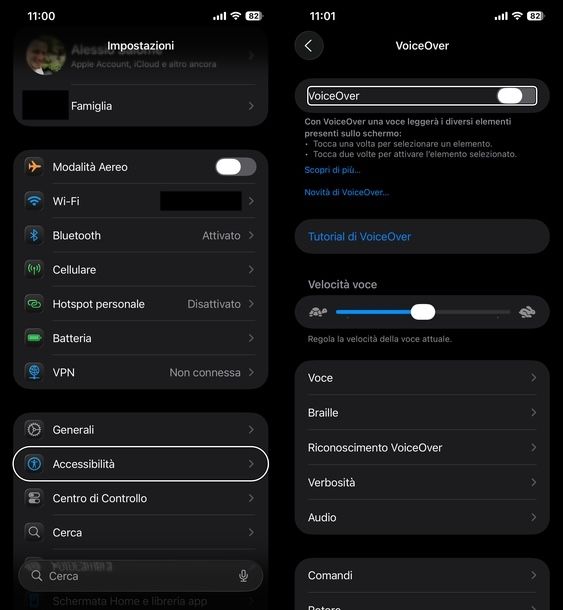
Se stai cercando come disattivare TalkBack iPhone, devi sapere che su iOS e iPadOS la funzione equivalente si chiama VoiceOver. Anche in questo caso, quando VoiceOver è attivo, dovrai utilizzare gesti specifici per navigare: un singolo tocco per selezionare e un doppio tocco rapido per attivare qualsiasi elemento.
Per disattivare VoiceOver, dovrai prima cercare l’icona dell’ingranaggio nella schermata Home o nella Libreria app. Per accedere alla Libreria app con VoiceOver attivo, fai uno swipe da destra a sinistra sullo schermo usando tre dita.
Una volta trovata l’icona Impostazioni, fai un singolo tap su di essa per selezionarla (sentirai VoiceOver pronunciare “Impostazioni”) e poi un doppio tap rapido per aprirla.
All’interno delle Impostazioni, dovrai navigare fino alla voce Accessibilità. Per muoverti tra le varie voci del menu, puoi fare swipe da sinistra a destra al centro del display per selezionare e navigare tra le varie opzioni oppure direttamente fare un singolo tap su Accessibilità quando la vedi per selezionarla. Dopo averla selezionata, fai un doppio tap rapido per aprirla.
Nella sezione Accessibilità, sotto la categoria Vista, troverai l’opzione VoiceOver. Fai un singolo tap su VoiceOver per selezionarla e poi un doppio tap rapido per entrare nelle sue impostazioni.
Qui vedrai una levetta accanto alla voce VoiceOver che sarà impostata su ON: fai un doppio tap rapido direttamente sull’interruttore per disattivarlo. VoiceOver si spegnerà immediatamente e potrai tornare a utilizzare il tuo iPhone o iPad con i gesti normali.
Come disattivare TalkBack con schermo bloccato
Può capitare di trovarsi nella situazione particolarmente frustrante di avere TalkBack o VoiceOver attivo mentre lo schermo è bloccato, rendendo estremamente difficile sbloccare il device e accedere alle impostazioni per disattivarlo.
Fortunatamente, esistono alcuni metodi alternativi che permettono di disattivare queste funzioni di accessibilità anche quando non riesci ad accedere normalmente al telefono. Nei prossimi paragrafi ti mostrerò due soluzioni efficaci: l’utilizzo dei tasti fisici del volume e l’impiego degli assistenti vocali.
Usando i tasti del volume
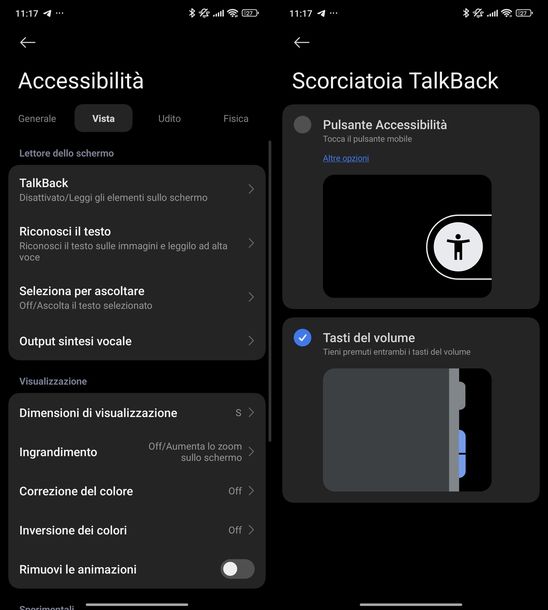
Uno dei metodi più rapidi e affidabili per disattivare TalkBack anche con lo schermo bloccato consiste nell’utilizzare i tasti del volume del tuo dispositivo.
Per prima cosa, individua i pulsanti Volume Su e Volume Giù sul lato del tuo smartphone o tablet. Ora, premi e tieni premuti contemporaneamente entrambi i tasti del volume per circa 3 secondi.
Dopodiché, dovresti sentire un suono di conferma o percepire una vibrazione che indica che TalkBack è stato disattivato. Questo metodo funziona efficacemente anche quando lo schermo è bloccato ed è sicuramente il modo più affidabile per attivare o disattivare TalkBack rapidamente in qualsiasi situazione.
È importante notare che su alcuni device, come ad esempio gli Xiaomi, per poter utilizzare questa scorciatoia con i tasti del volume è necessario averla attivata preventivamente.
Se hai uno Xiaomi, dovresti aver precedentemente abilitato questa funzione andando in Impostazioni > Impostazioni aggiuntive > Accessibilità > scheda Vista > TalkBack, poi toccando Scorciatoia TalkBack, premendo il pulsante Consenti e infine toccando Tasti del volume per attivarla.
Una volta configurata questa opzione, quando ti trovi con lo schermo spento e TalkBack attivo, ti basterà fare un doppio tap sul display spento per riattivarlo, poi premere contemporaneamente i tasti Volume Su e Volume Giù per circa 3 secondi. Sentirai il messaggio vocale “TalkBack disattivato” che confermerà l’avvenuta disattivazione della funzione.
Tramite assistente virtuale
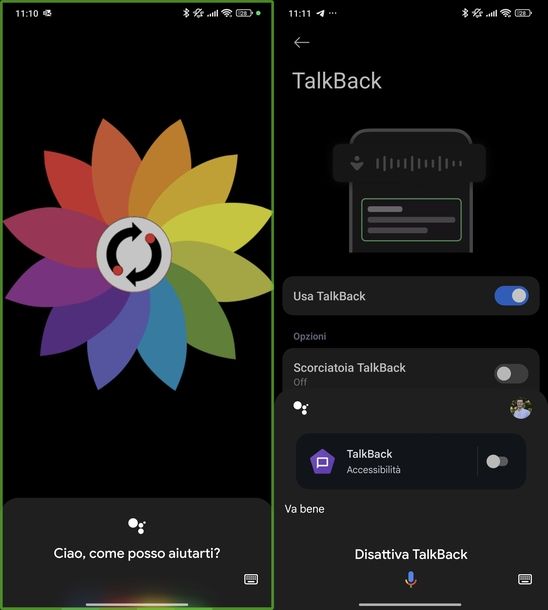
Un altro metodo molto efficace per disattivare TalkBack o VoiceOver quando non riesci a utilizzare normalmente il dispositivo è quello di ricorrere agli assistenti vocali.
Su Android, puoi utilizzare l’Assistente Google, anche se al momento sembra che Google Gemini non supporti ancora questa funzione (infatti, impartendo la richiesta, si riceve il messaggio “Non posso aiutarti con questa richiesta, ma dovresti essere in grado di apportare la modifica in Impostazioni”).
Per utilizzare questo metodo sul “robottino verde”, è necessario aver attivato preventivamente Google Assistant sul dispositivo. Se non l’hai ancora fatto, ti consiglio di consultare la guida su come attivare Google Assistant per avere maggiori informazioni. Una volta che l’Assistente Google è configurato, pronuncia “Hey Google” e attendi che l’assistente si attivi.
A questo punto, non dire nulla e attendi che compaia l’icona del microfono. Fai un singolo tap su di essa per selezionarla e poi un doppio tap rapido per attivarla.
Ora pronuncia chiaramente “Disattiva TalkBack”. L’assistente ti chiederà di sbloccare lo smartphone tramite impronta digitale, riconoscimento del viso o codice di sblocco. Una volta sbloccato, attendi qualche istante e TalkBack verrà disattivato automaticamente.
Su iOS e iPadOS, la procedura è ancora più semplice grazie a Siri. Anche in questo caso, è necessario aver attivato preventivamente l’assistente vocale di Apple. Se non l’hai ancora configurato, puoi consultare le guide su come abilitare Siri e come attivare Siri per avere maggiori informazioni sulla procedura.
Una volta che Siri è attivo e configurato, ti basterà pronunciare “Hey Siri, disattiva VoiceOver” e l’assistente vocale provvederà immediatamente a disattivare la funzione senza richiedere ulteriori conferme o azioni da parte tua. Se desideri approfondire ulteriormente l’argomento VoiceOver, ti consiglio di consultare la guida su come disattivare VoiceOver su iPhone per avere informazioni ancora più dettagliate.

Autore
Salvatore Aranzulla
Salvatore Aranzulla è il blogger e divulgatore informatico più letto in Italia. Noto per aver scoperto delle vulnerabilità nei siti di Google e Microsoft. Collabora con riviste di informatica e cura la rubrica tecnologica del quotidiano Il Messaggero. È il fondatore di Aranzulla.it, uno dei trenta siti più visitati d'Italia, nel quale risponde con semplicità a migliaia di dubbi di tipo informatico. Ha pubblicato per Mondadori e Mondadori Informatica.